Har du någonsin känt dig vilsen och frustrerad när du besökt en webbplats där du inte kunde hitta något du behövde? Denna dåliga användarupplevelse kunde ha undvikits om du hade erbjudit en HTML-webbplatskarta.
En HTML-webbplatskarta är en vänlig färdplan som är utformad för att guida besökare runt på din webbplats utan frustration. Vi tänker på det som att ge besökarna en tydlig och organiserad layout av allt ditt innehåll direkt vid deras fingertoppar.
Till skillnad från XML-sitemaps, som är skapade för sökmotorer, är HTML-sitemaps utformade med dina mänskliga besökare i åtanke. Vi har funnit att de kan förbättra användarupplevelsen avsevärt, vilket gör det enkelt för dem att utforska din webbplats och hitta exakt vad de letar efter.
I den här guiden visar vi dig hur du skapar en användbar HTML-webbplatskarta för din WordPress-webbplats. Vi hjälper dig att förvandla innehållet på din webbplats till ett användarvänligt och lättillgängligt bibliotek för alla dina läsare.
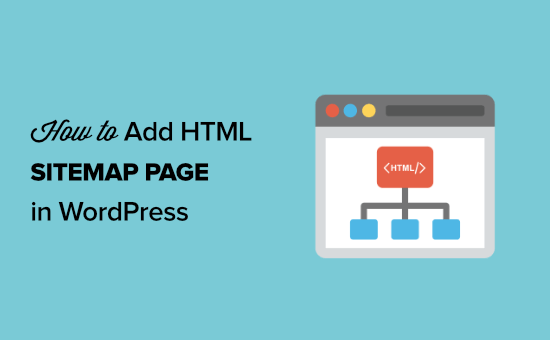
Vad är skillnaden mellan XML- och HTML-Sitemaps?
En XML sitemap är en fil som listar din websites content i ett XML-format för search engines som Google och andra.
You can submit your XML sitemap in webmaster tools to improve and control how the search engines crawl your website.
Å andra sidan är en HTML Sitemap för dina faktiska besökare på webbplatsen. Det är en enkel page som listar alla dina posts och pages på ett organiserat sätt.
Nu när du vet skillnaden, låt oss ta en titt på hur du lägger till en HTML Sitemap page till WordPress med hjälp av två olika WordPress tillägg. Du kan använda snabblänkarna under för att hoppa direkt till den metod du vill använda:
Video Tutorial
Om du föredrar skriftliga instruktioner är det bara att fortsätta läsa.
Metod 1: Lägg till HTML Sitemap Page i WordPress med All in One SEO
Vi rekommenderar att du använder pluginet All in One SEO för att add to en HTML-sitemap page i WordPress. Det är det bästa pluginet för sökmotorsoptimering i WordPress på marknaden, som används av över 3 miljoner webbplatser, och det låter dig skapa en HTML-webbplatskarta med ett par clicks.
Obs/observera: Det finns en gratis version av All in One SEO Lite available, som innehåller HTML-webbplatskartfunktionen under, men vi kommer att använda premiumversionen i våra skärmdumpar eftersom den innehåller kraftfulla funktioner som smarta webbplatskartor, redirect manager, SEO-schema och mer.
Det första du behöver göra är att installera pluginet All in One SEO. För mer detaljer, se vår Step-by-Step guide om hur du installerar ett plugin för WordPress.
Vid aktivering öppnas AIOSEO Setup Wizard, som guidar dig genom att konfigurera plugin och få dina sökmotorsoptimering inställningar rätt.
Klicka bara på knappen “Kom igång” och följ stegen.

Efter det kommer du till WordPress dashboard, där du kommer att ha ett nytt alternativ i menyn som heter “All in One SEO”.
Sedan måste du gå till All in One SEO ” Sitemaps, klicka på alternativet “HTML Sitemap” i menyn och se till att toggeln “Aktivera Sitemap” är aktiverad.
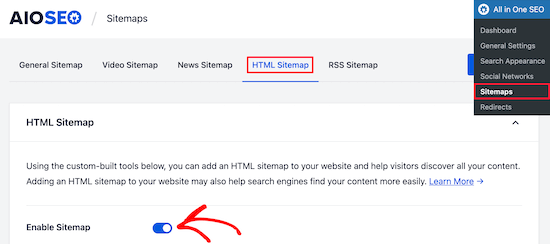
Därefter kan du välja hur du vill visa din HTML Sitemap.
För denna tutorial kommer vi att välja alternativet “Dedicated Page”, men du kan också add to det som en shortcode, block, widget och mer.
Sedan enter du sidans URL där du vill att HTML Sitemap ska visas. Pluginet kommer automatiskt att skapa en new page åt you.
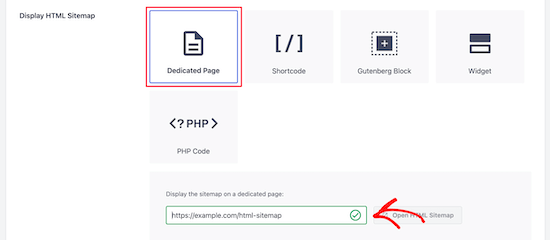
När du har gjort det rullar du ner till “HTML Sitemap Settings” section.
Här kan du customize hur din HTML Sitemap ska visas. You have control over what posts and pages will display, taxonomies such as categories and tags, sort order, and more.
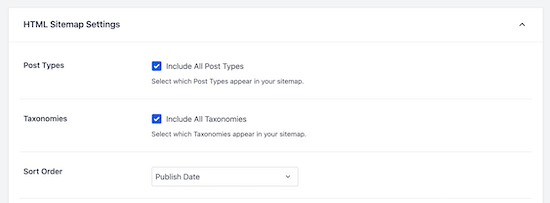
Du kan också aktivera “Compact Archives” för att visa din HTML-webbplatskarta i ett kompakt date archive-format.
Detta liknar hur vi visar våra kompakta archives på våra 404 pages här på WPBeginner.
När du är klar med att customize dina HTML sitemap settings, se till att klicka på knappen “Save Changes”.
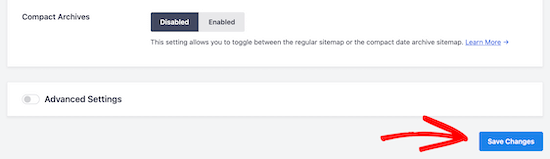
Nu kan dina visitors view din HTML Sitemap och lättare navigera runt på din website.
Om du valde alternativet “Dedikerad sida” ovan kan du besöka sidan genom att clicka på knappen “Öppna HTML Sitemap”.
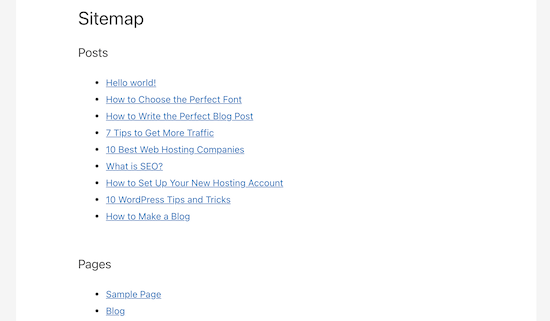
Metod 2: Lägg till HTML Sitemap Page i WordPress med Simple Sitemap
Simple Sitemap är ett gratis plugin som gör att du enkelt kan add to en HTML Sitemap till din WordPress website.
Det första du behöver göra är att installera och aktivera Simple Sitemap plugin. Mer detaljer finns i vår guide för nybörjare om hur du installerar ett plugin för WordPress.
När pluginet är aktiverat kan du öppna en befintlig sida eller skapa en ny HTML Sitemap-sida genom att navigera till Pages ” Add New.
Lägga till en HTML-webbplatskarta med Simple Sitemap Using Blocks
Detta plugin har Gutenberg block som du kan använda för att helt enkelt add to en HTML sitemap page.
Allt du behöver göra är att click the ‘+’ icon och sedan välja alternativet ‘Simple Sitemap’.
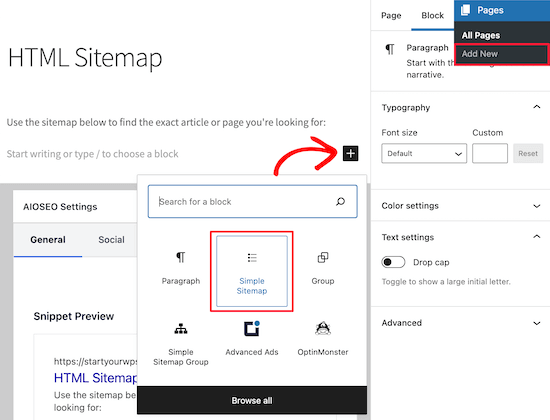
Ett annat block som ingår i detta plugin är “Simple Sitemap Group” som skapar en förgrenad visuell sitemap. Men vi kommer att använda blocket “Simple Sitemap” för denna tutorial.
När du har addat blocket skapas automatiskt din HTML-sitemap.
På den högra menyn har du alternativ för customize där du kan välja att visa “Posts” eller “Pages”, eller båda tillsammans.
I boxen under “Select post types to display” enter du helt enkelt “Post” eller “Page” för att välja vad you vill visa.
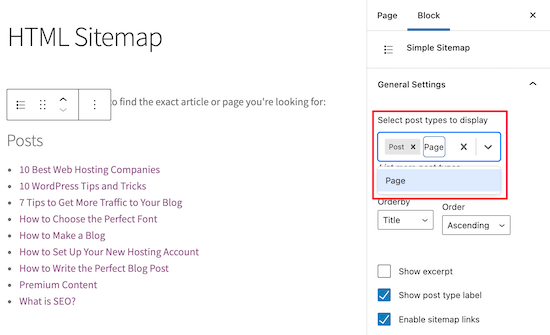
Därefter kan du ändra hur listan visas genom att ändra insticksprogrammen “Orderby” eller “Order”.
Du kan också visa excerptet för de sidor eller inlägg som listas och aktivera eller inaktivera länkar. Vi kommer dock att behålla standardinställningarna för plugin för att hålla vår HTML-webbplatskarta enkel och lätt att bläddra i.
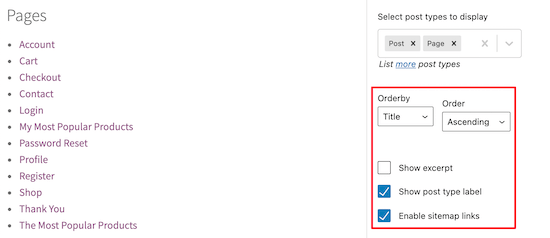
När du har slutfört customize av din HTML sitemap-sida klickar du på “Publicera” eller “Save” om du uppdaterar en äldre page.
När dina visitors går till din HTML Sitemap kommer de att se en navigation page som ser ut som den under.
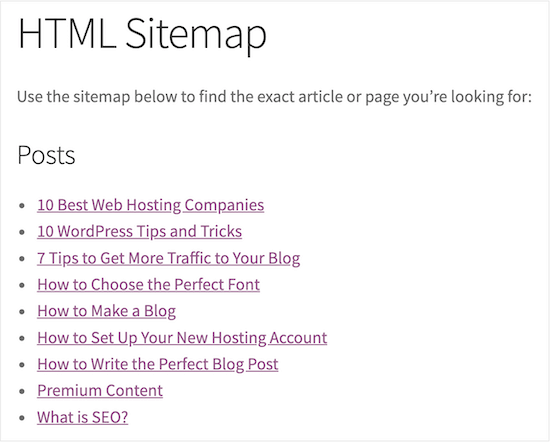
Lägga till en HTML Sitemap med Simple Sitemap med hjälp av shortcodes
Ett annat sätt att add to en HTML sitemap till WordPress är att använda en shortcode. Detta ger dig mer control över placeringen av din HTML-webbplatskarta och fungerar för dem som använder den klassiska editorn.
Skapa bara en ny sida genom att navigera till Pages ” Add New och ge din nya page ett namn.
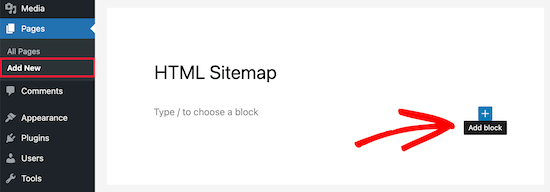
Efter det klickar du på ikonen “Plus” för att lägga till ett nytt block på din page.
Skriv sedan “shortcode” i search boxen och select blocket “Shortcode”.

Därefter är det bara att copy and paste in en av följande shortcodes i textredigeraren. Den första shortcoden kommer att lista dina posts efter kategori, och den andra shortcoden kommer att lista dina pages.
[simple-sitemap-group][simple-sitemap] |
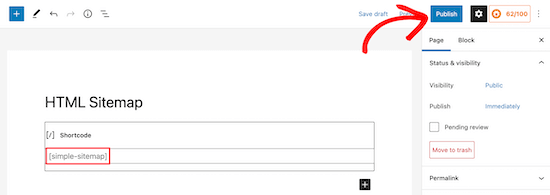
När du har gjort det, click “Publicera” eller “Update” för att save your changes.
Om du behöver mer hjälp kan du läsa vår guide om hur du lägger till en shortcode i WordPress.
Så här kommer tillägget att visa din sitemap för dina website visitors.
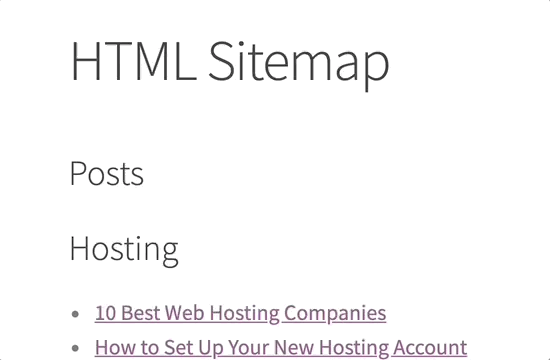
Skapa en HTML Sitemap med Simple Sitemap för endast Populäraste sidorna
Många site-ägare använder WordPress som CMS och publicerar sitt huvudsakliga content som pages istället för posts. För mer detaljer, se skillnaden mellan posts och pages i WordPress.
In this case, you would want your HTML sitemap to show pages in the proper hierarchical order.
Så här gör du för att add to en HTML sitemap med endast pages.
Lägg bara till denna shortcode på den page där du vill visa din HTML Sitemap. Följ samma steg ovan för att add shortcoden till en new page i WordPress:
[simple-sitemap] |
Så här visas din HTML-webbplatskarta med alla dina WordPress pages listade i en hierarkisk lista.
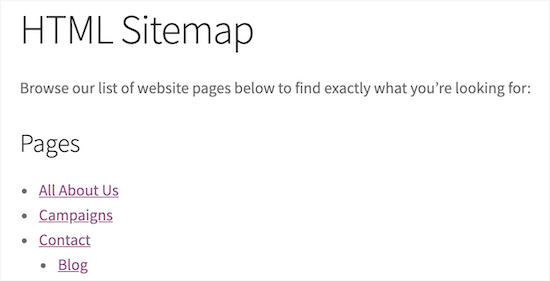
Den innehåller också dina parent- och child pages som är listade på ett nästlat sätt. För mer detaljer, se vår guide om hur du skapar en child page i WordPress.
Expertguider för att förbättra navigationen i WordPress
Vi hoppas att den här artikeln hjälpte dig att lära dig hur du lägger till en HTML-webbplatskarta-sida i WordPress. Du kanske också vill se några andra guider relaterade till att förbättra WordPress-navigering:
- Så här skapar du en visuell Sitemap i WordPress
- Hur man visar Breadcrumb navigation Links i WordPress
- Så här addar du nästa/förra länkar i WordPress (Ultimate Guide)
- Så här addar du navigation med piltangenter i WordPress
- Så här skapar du en innehållsförteckning i WordPress Posts och Pages
- Så här addar du en navigation menu i WordPress (Beginner’s Guide)
- Så här skapar du en vertikal navigation menu i WordPress
- Så här skapar du en sticky flytande navigation menu i WordPress
- Så här lägger du till en mega-meny på din site i WordPress (steg för steg)
If you liked this article, then please subscribe to our YouTube Channel for WordPress video tutorials. You can also find us on Twitter and Facebook.





Robert Thompson
WordPress wants me to pay them $300 just to upgrade to their business plan so that I can have access to their plugins. I’ll pass on their offer.
WPBeginner Support
That would be a limitation if you are on WordPress.com, our tutorials are for WordPress.org sites. You can see the difference between the two in our article below!
https://www.wpbeginner.com/beginners-guide/self-hosted-wordpress-org-vs-free-wordpress-com-infograph/
Admin
faraz ahmed
How can i show sitemap specific category wise?
WPBeginner Support
The second plugin from this article should allow you to separate the content by category.
Admin
Carol
Cannot get POSTS to show like pages do, so it’s useless for me. On my site, pages are static stuff, About, etc. But posts are the new items that people want to see right away. I do research on various topics and that is the heart and soul of my blog. I want them to see the new stuff in order on that subject, in a list. I really don’t care about Pages, Privacy, Cookies, About, stuff you look at once, maybe, if ever
I have experimented with the code, get only the CODE on the finished page.
What can I do?
WPBeginner Support
Hi Carol,
Please see our article on how to add topics in WordPress navigation menus.
Admin
Shawn
I’d like to generate a sitemap page with all my woocommerce shop categories and products. Can this plugin do that?
Raghvendra singh Jadon
can’t we make a sitemap page like privacy policy or contact us
deepa
is it possible if we can create our own sitemap
shirish
really very nice and useful article.
ibu solihatun
The article is very interesting. Helped me understand many things and will be happy soon to write like again.
Memory
Thank you so very much, this site map is amazingly fine-tuned, absolutely perfect, and saved me a great deal of time.
srekanth
how can i create the xml sitemap like html site is there any possibilites
adilop
Sir, sitemap of yoast plugin isn’t enough?
WPBeginner Support
Please read the section about the difference between XML and HTML sitemaps.
Admin
adilop
Thanks for your suggestion sir.
Blane Beckwith
I added an HTML site map to my webpage, and it made a very nice looking, and functional archive page.
Connor Rickett
Never a bad idea to have a sitemap for your visitors. Just as a side note, when/if you submit your sitemap to Google, make sure it’s the XML one!
Natascha
What I do miss though is, why would someone need a HTML sitemap or when is it recommended? Maybe a short pro and cons list would help. Thanks
WPBeginner Support
It is more useful for sites with static and non-chronological content, i.e. pages. A sitemap page can help users see all the pages in their hierarchical order.
Admin